QQ浏览器更改截图路径的操作教程
本文将介绍如何在QQ浏览器中修改截图保存的路径,对这方面感兴趣的朋友可参考以下操作指南。
QQ浏览器更改截图路径的操作教程

我们需要先找到桌面的qq浏览器,双击打开
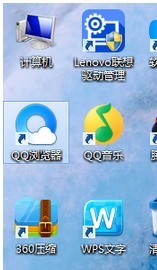
然后我们双击打开我们的软件,会弹出我的页面
接着我们在右上角找到小剪刀的图标,这就是截图的图标
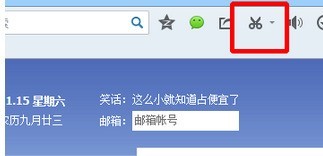
这时候我们点击后面的下拉选项,我们会出现一些设置,快捷键是shift+ctrl+x
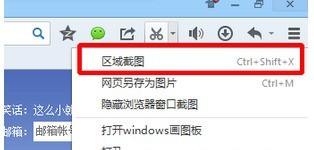
接下来我们在下部分找到截图设置
最后我们更改一下截图的设置,更改一下路径就好了
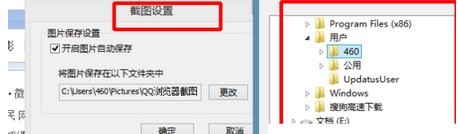
按照上文为各位讲述的QQ浏览器更改截图路径的详细操作步骤,相信大家应该都学会了吧!
文章标题:QQ浏览器更改截图路径的操作教程
文章链接://www.hpwebtech.com/jiqiao/124747.html
为给用户提供更多有价值信息,ZOL下载站整理发布,如果有侵权请联系删除,转载请保留出处。
- 上一问:QQ浏览器设置无痕模式的操作教程
- 下一问:QQ浏览器添加常用网站的具体操作教程
相关软件推荐
其他类似技巧
- 2024-08-10 15:51:02qq浏览器怎么编辑表格
- 2024-06-14 15:41:022024年五款备受欢迎的QQ软件:用户评价与使用体验
- 2024-05-27 07:10:022024年十款必备免费装机软件推荐:实用性强
- 2024-05-27 06:46:022024年装机必备软件推荐:多媒体娱乐篇
- 2024-04-28 14:00:532024年免费浏览器软件:趋势与未来发展
- 2024-04-19 15:54:53手机QQ浏览器怎么设置定时刷新 设置方法介绍
- 2024-04-19 15:54:48手机QQ浏览器怎么设置图片质量 快来提升看图体验
- 2024-04-19 15:54:42手机QQ浏览器怎么设置下载位置 保存路径设置方法
- 2024-04-19 15:54:37手机QQ浏览器怎么开启全屏模式 全新的使用体验
- 2024-04-19 15:54:27手机QQ浏览器怎么下载小说 缓存小说资源方法
QQ浏览器软件简介
QQ浏览器是腾讯公司推出的新一代浏览器,QQ浏览器使用极速(webkit)和普通(IE)双浏览模式,目的是为用户打造一款快速、稳定、安全、网络化的优质浏览器,zol提供QQ浏览器官方版下载。软件特性QQ浏览器匹配了市面上性能最佳的Chromium高速渲染引擎。基于这项技术的应用,QQ浏览器得以实现0.3s冷启动、0.1s热启动,网页... 详细介绍»









